在WWDC 2023全球開發者大會上,Apple正式宣布 iOS 17 作業系統,並立即向所有開發者推出了iOS 17 beta測試版本下載,也讓許多iPhone用戶迫不及待地想要升級到最新的測試版本,以體驗iOS 17新功能。如果你希望在不擁有開發者帳號的情況下,通過iOS 17描述檔案的升級來體驗iOS 17開發者測試版本,那麼本文將提供一些技巧和指南。

前幾個月我們開始注意 iOS 測試版功能出現明顯變化,認為蘋果會在封殺 iOS 17 Beta 描述檔禁止普通用戶升級,不過從 Apple 開發者網站最新資料顯示,最終 iOS 17 開發者測試版(iOS 17 developer Beta)免費向所有人開放,只要登入 Apple ID 就能安裝開發者測試版,同等免開發者帳號也能夠升級 iOS 17 Beta。
升級 iOS 17 測試版前提條件與準備
- 升級測試版前,請先透過電腦 iTunes / Finder 跑一次 iOS備份。
- 有越獄設備,請先使用電腦iTunes重刷與備份後,再透過此篇教學OTA升級。(不建議有越獄用戶與直接升級到 iOS 16 測試版)
- 升級Beta測試版本後,請勿使用 iCloud 跑 iOS 17備份,避免造成無法將資料回復至 iOS 16 正式版上。
- 想從iOS 17 Beta 降回 iOS 16 正式版本詳細教學「請參考這篇」。
- iOS 17有哪些新功能?可詳見「盤點26項必看的iOS 17重點功能」。
- iOS 17災情有哪些?詳見《iOS 17 Beta災情總整理》。
安裝iOS 17測試版警告與注意事項
通常瘋先生不建議一般用戶貿然升級 iOS 17 測試版,畢竟 iOS 測試版會含有大量Bug、耗電、閃退、等未知不穩定因素,可能會面臨 LINE 功能錯誤或銀行 App 閃退等常見問題。
Apple 釋出 iOS 17 Beta 測試版本主要用意是提供開發者用來開發 App 測試環境使用,不要將它認為是一個非常穩定又沒有任何問題的正式版本,如發現APP閃退、重開機、功能異常、功能不正常等問題都屬於正常現象,除非是手邊剛好有一台閒置可用來測試用的設備,或許可以安裝玩玩。
如果擔心這類問題,建議一般用戶可以等9月秋季 iOS 17正式版推出後再進行升級也不晚。
iOS 17 更新重點解析
- iOS 17.6 正式版更新來了!14 項新功能改進重點全面一次看
- iOS 17.5 正式版釋出!19 項重點更新功能全面看
- iOS 17.4 正式版新功能深度介紹!28 項重點更新全面一次看
- iOS 17.3 正式版更新深度解析!8 大重點改進亮點一次看
- iOS 17.2.1更新解決iPhone升級iOS17耗電異常錯誤
- iOS 17.2正式版更新解析!37項新功能與改進重點全面看
- iOS 17.1.1正式版更新重點解析,修復兩大重要功能異常錯誤
- iOS 17.1正式版更新總整理!21大新功能與改進重點快速掌握
- iOS 17 Beta耗電嗎?4款iPhone電池續航力實測結果出爐
- iOS 17 公測版Public Beta 申請與升級完整教學攻略
- 【iOS 17 Beta下載】iOS17測試版描述檔升級技巧教學
檢查設備是否支援iOS 17
Apple 蘋果官方公佈 iOS 17 支援機型一覽可發現,僅有20款 iPhone 能夠升級,最低要求 A12 仿生處理器 iPhone XS 系列才能支援 iOS 17 ,代表 iPhone 8 / 8 Plus、iPhone X共三款全面遭淘汰。
- iPhone 14
- iPhone 14 Plus
- iPhone 14 Pro
- iPhone 14 Pro Max
- iPhone 13
- iPhone 13 mini
- iPhone 13 Pro
- iPhone 13 Pro Max
- iPhone 12
- iPhone 12 mini
- iPhone 12 Pro
- iPhone 12 Pro Max
- iPhone 11
- iPhone 11 Pro
- iPhone 11 Pro Max
- iPhone XS
- iPhone XS Max
- iPhone XR
- iPhone SE (第2代)
- iPhone SE (第3代)
升級 iOS 17 Beta測試版本教學
本篇以iPhone升級 iOS 17 Beta為範例,如果你確定升級後還可忍受各種問題,就請透過底下安裝 iOS 17 Beta 版本步驟操作:
【提醒】iOS 17測試升級與往年不太相同,蘋果從iOS 16.4 beta取消提供描述檔案,不再需要透過iOS 17描述檔才能夠升級。
步驟1. 加入 Apple 開發者測試資格
- 在 iPhone 設備上開啟 Safari 瀏覽器,進入「Apple開發者網站」。
- 點擊左上角「選單」按鈕。
- 並且選擇「Account」。
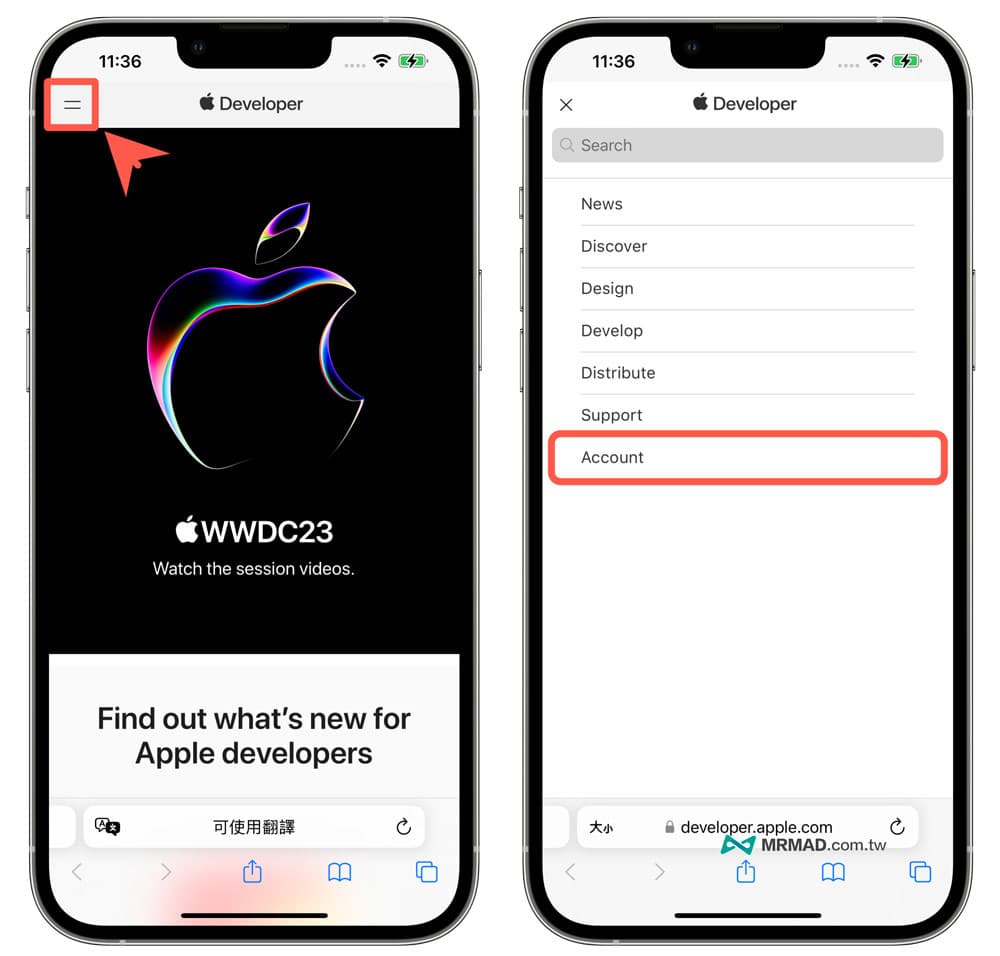
再來登入 Apple ID 帳號,會顯示 Apple Developer Agreement 法律條款頁面,滑到底勾選同意後,按下「Submit」即可取得 Apple 開發者測試人員資格。
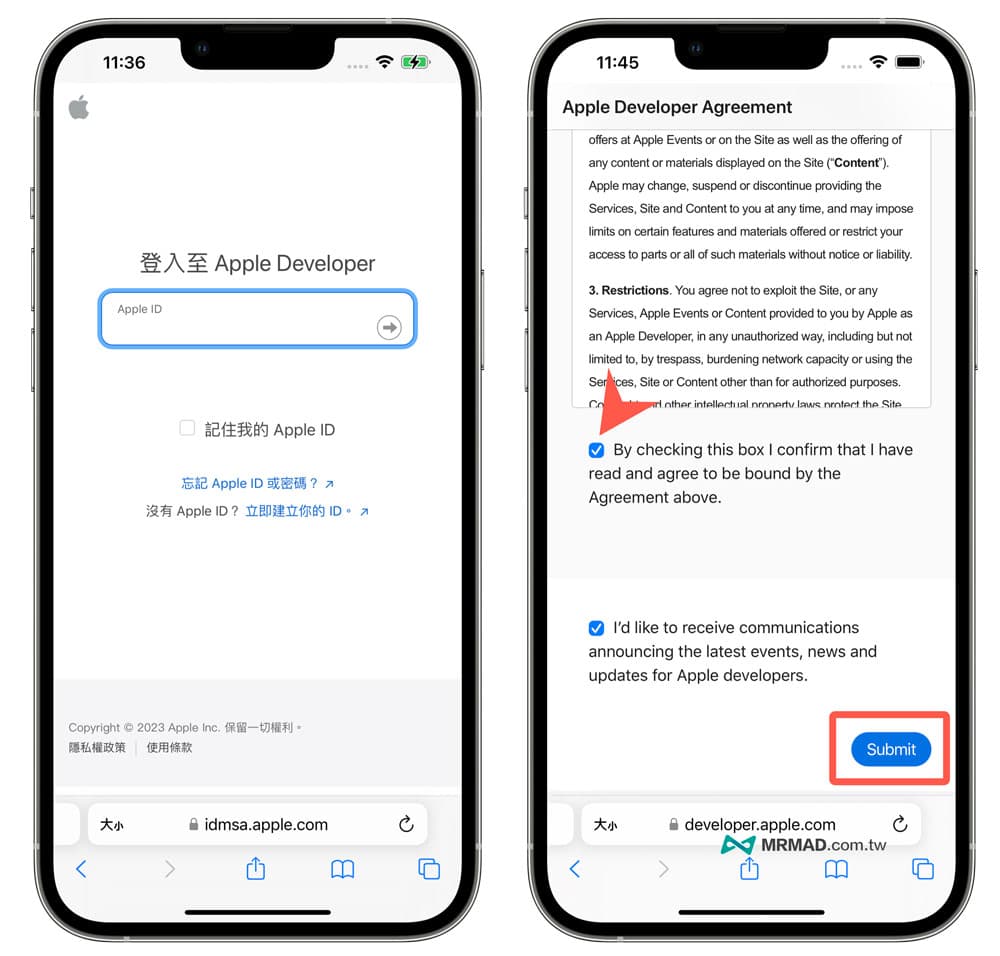
步驟2. iPhone升級 iOS 17 Beta 測試版
當取得 Apple 開發者測試資格後,就可以到 iOS「設定」>「一般」>「軟體更新」內,點選「Beta版更新項目」。(沒看見先確定 iPhone 設備是否登入同一組 Apple ID帳號)
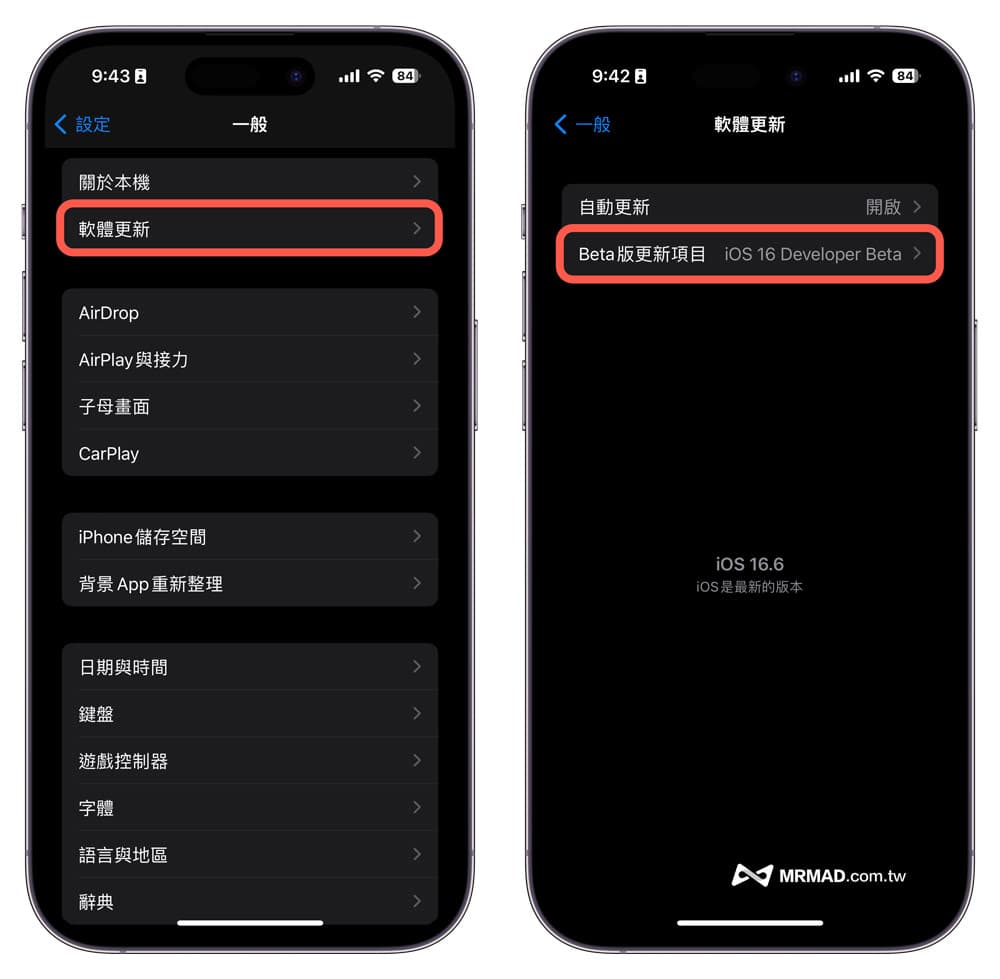
改為「iOS 17 Developer Beta」,返回 iOS 系統軟體更新頁面,就能看見 iOS 17 測試版(iOS 17 Developer Beta)更新提示,點「下載並安裝」即可升級到 iOS 17 開發者測試版。
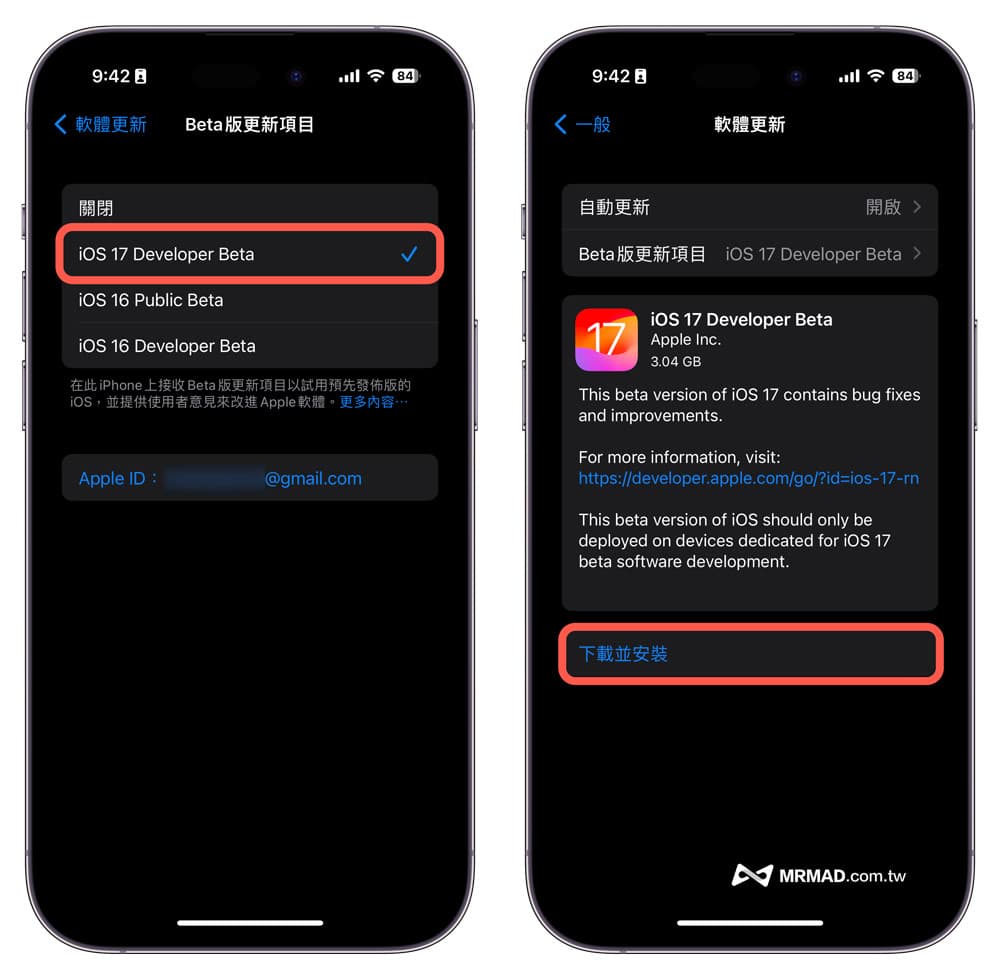
如果發現到無法下載者,先確認 iPhone 設備空間是否足夠、阻擋OTA描述檔是否有移除、電量是否足夠(充電升級)或是改用 WiFi 升級,如卡在已送出更新要求,透過另一篇方法解決。
桌面多出 Feedback App 是什麼?
在安裝 iOS 測試版本後,都會多出一個「Feedback」APP,這叫做反饋助理,用來回報Bug使用,如再使用 iOS 測試版本上有發現Bug錯誤問題,就可以利用Feedback回報。
【教學】發現iOS測試版有錯誤Bug,透過反饋助理回報給蘋果原廠修正
iOS 17 Beta 更新整理
總結
最後也提醒不要到處炫耀已經升級 iOS 17 Beta ,畢竟每個人需求使用環境不同,也不要隨意推薦或建議其他新手升級 iOS 17 測試版,畢竟有用戶會盲目跟隨其他人建議,反而造成某些功能閃退或出現Bug,造成體驗上不佳,如發生不了解如何降回到前一個穩定版本,那就會更慘。
特別注意,如果是升級至 iOS 17 測試版用戶,後悔「可參考這篇降級教學,來降回iOS 16正式版」。
iOS 17升級推薦可用 Tenorshare ReiBoot
在您更新 iOS 17 的同時,或許遇到過iOS更新失敗、系統崩潰或設備凍結,甚至想要降級回iOS 16,為了解決這些問題,推薦使用 Tenorshare ReiBoot。
Tenorshare ReiBoot算是一款強大且易於使用的iOS系統修復工具,專為解決各種iOS問題而設計。它能夠迅速修復iOS更新失敗、裝置卡死、應用閃退等各種問題,讓您的iPhone或iPad恢復正常運作。 同時Tenorshare ReiBoot也支援升級和降級iOS系統。立即點選進入Tenorshare ReiBoot官方網站,深入瞭解更多關於iOS的精彩內容吧!
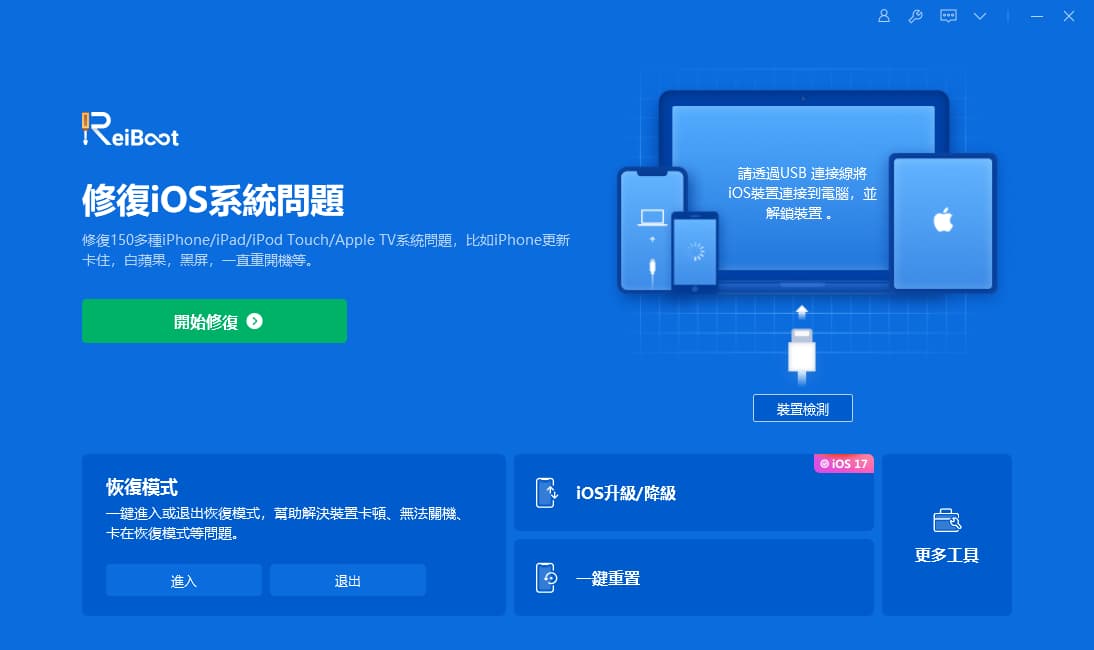
Tenorshare ReiBoot的優勢如下:
- 一鍵進入/退出恢復模式: Tenorshare ReiBoot 可以在幾秒內將您的iOS裝置進入或退出恢復模式,讓您輕鬆修復問題。
- 修復多種iOS問題:如iPhone卡在蘋果畫面、iPhone/iPad 黑屏,卡在連線iTunes的畫面,iPhone更新卡住,iPhone/iPad更新當機, iPhone 恢復模式卡住等。
- 100%安全:使用 Tenorshare ReiBoot 修復您的iOS裝置時,您不必擔心資料丟失。您的個人資訊和檔案將始終安全無損。
- 支援iOS升級、降級,並支援所有的iOS 系統和裝置,如最新的iOS17和iPhone 15。
立即下載 Tenorshare ReiBoot,解決您iOS裝置上的所有問題,暢享卓越便捷的使用體驗!
iOS 17 新版更新總整理
- iOS 17.1正式版更新總整理!21大新功能與改進重點快速掌握
- iOS 17.1.1正式版更新重點解析,修復兩大重要功能異常錯誤
- 蘋果推送 iOS 17.1.2 與 iPadOS 17.1.2 更新修復兩大安全漏洞
- iOS 17.2正式版更新解析!37項新功能與改進重點全面看
- iOS 17.2.1更新解決iPhone升級iOS17耗電異常錯誤
iOS 17 新功能整理
- iOS 17正式版功能總整理,87項iPhone必學新功能一次看
- 【iOS 17 Beta下載】iOS17測試版描述檔升級技巧教學
- iOS 17 iMessage訊息新功能整理,10個iPhone訊息APP變化看這篇
- iOS 17照片新功能整理,9個iPhone相簿進化一次掌握
- iOS 17鍵盤新功能整理,6個iPhone輸入法新亮點揭秘
- iOS 17健康App新功能有哪些?帶你看7個超實用亮點功能變化
- iOS 17天氣App新功能解析:介面調整與8大氣象資訊改進
- iOS 17 Siri新功能整理,分享7種令人驚豔的iPhone Siri玩法
- iOS 17 AirPods新功能整理:6大項超實用功能一次看
- iOS 17 AirPlay新功能一覽,4項重點變化全面解析
- iOS 17電話FaceTime 新功能整理,8項iPhone電話亮點變化詳解
- iOS 17 Apple Music 新功能:8大亮點改進全面看
- iOS 17 Apple Maps 新功能整理:5 大亮點重點改進看這篇
iOS 17 技巧教學
- iPhone遭竊裝置防護是什麼?怎麼開?手機進階防盜措施解析
- iPhone 15 Pro空間影片怎麼用?如何拍攝3D影片與4大注意事項
- iOS 17聯絡人海報教學:13招打造iPhone個性化來電風格效果
- iPhone AirDrop行動網路傳檔設定技巧,無WiFi超出範圍也能傳送
- iOS 17通知聲音變「迴響」怎麼改?如何改回傳統三全音技巧
- iPhone心理健康怎麼用?全面搞懂iOS 17追蹤紀錄情緒與心情方法
- iPhone 15 Pro動作按鈕如何設定?10種必學自訂功能技巧
- iPhone 15充電80%上限需要開嗎?提升鋰電池壽命最佳設定
- iOS 17 NameDrop怎麼用?快速共享iPhone我的名片與製作教學
- iOS 17 Siri 免「嘿Siri」台灣不能用?如何搶先啟用設定教學
- iOS 17待機模式教學攻略,13招搞懂iPhone橫向鎖定模式技巧
- iOS 17人像模式修改對焦點怎麼用?必學iPhone先拍照後對焦輕鬆技巧
- iPhone原況貼圖如何製作?iOS 17訊息貼紙製作到使用技巧
- Apple Maps離線地圖怎麼用?iOS 17離線地圖下載和導航技巧
- Apple Music 交互混音教學:實現iOS 17 音樂淡出淡入技巧
- Apple Music播放清單封面如何更改?2招輕鬆換漸層幾何風格
- HomePod Siri免「嘿」啟動教學,設定和實現方法大公開
- AirPods Pro適應性音訊模式怎麼用?自動噪音調節技巧指南
- iPhone個人聲音怎麼用?15分鐘製作用戶說話聲音技巧(iOS17)
- iPhone Safari私密瀏覽上鎖怎麼用?用Face ID鎖定保護個人隱私(iOS17)
- iOS 17家庭小工具新功能|桌面自訂HomeKit配件與情境開關
- iPhone尋找Apple Watch 怎麼用?手機尋找Apple Watch技巧教學
- iPhone螢幕距離是什麼?護眼技巧!降低眼睛看螢幕疲勞感
- iPhone雙重驗證如何自動刪除?一鍵開啟iOS自動清除驗證技巧
- iPhone Siri 網頁朗讀怎麼用?教你2招Safari 聆聽網頁內容技巧
- iPhone密碼錯誤太多次?iOS 17舊密碼重置已停用螢幕鎖方法
- iOS 17 Apple Music 新功能:8大亮點改進全面搶先看
- iOS 17圖像查詢功能改進:支援汽車儀錶板警示燈圖示
- iOS 17螢幕長截圖如何轉存照片?3步驟iPhone截圖設定輕鬆搞定
- iOS 17 洗衣標籤怎麼查?用iPhone辨識洗滌標示符號技巧
- iPhone App照片圖庫取用權限如何設定?5招相片存取權調整技巧
- iOS 17圖像查詢功能改進:支援汽車儀錶板警示燈圖示
- iPhone密碼錯誤太多次?iOS 17舊密碼重置已停用螢幕鎖方法
- iOS 17 敏感性內容警告怎麼用?開啟iPhone自動過濾裸露內容防護
- iOS 17語音訊息轉文字教學 2招iMessage語音轉文字與防銷毀技巧
- iOS 17平安通報怎麼用?透過iPhone即時回報自己安全狀態
- iOS 17老人模式怎麼用?開啟長輩iPhone極簡模式攻略教學
- iOS 17 Safari主題類別如何製作?打造個性化瀏覽器情境配置
- 【iPhone心理健康問卷】如何知道自己有憂鬱症/焦慮症檢測和6招自救方法
- Apple ID通行密鑰怎麼用?免輸入密碼靠Face ID驗證技巧
- iPhone相機水平儀在哪裡?iOS 17拍照水平橫線設定與運用教學
- Apple Music 交互混音怎麼用?教你實現iOS 17 音樂淡出淡入技巧
- Apple Music共同編輯歌單教學,邀請朋友一起編輯音樂列表
想了解更多Apple資訊、iPhone教學和3C資訊技巧,歡迎追蹤 瘋先生FB粉絲團、 訂閱瘋先生Google新聞、 Telegram、 Instagram以及 訂閱瘋先生YouTube。